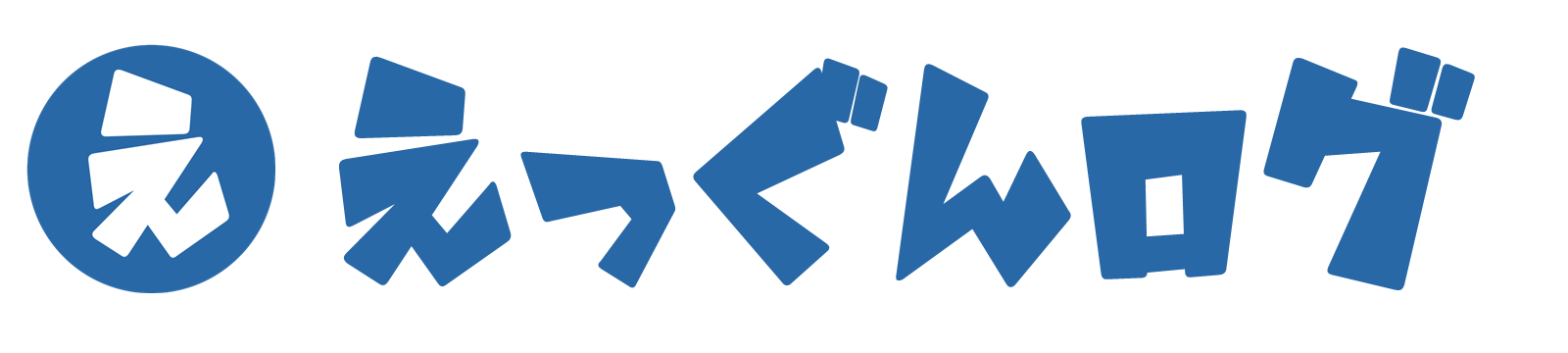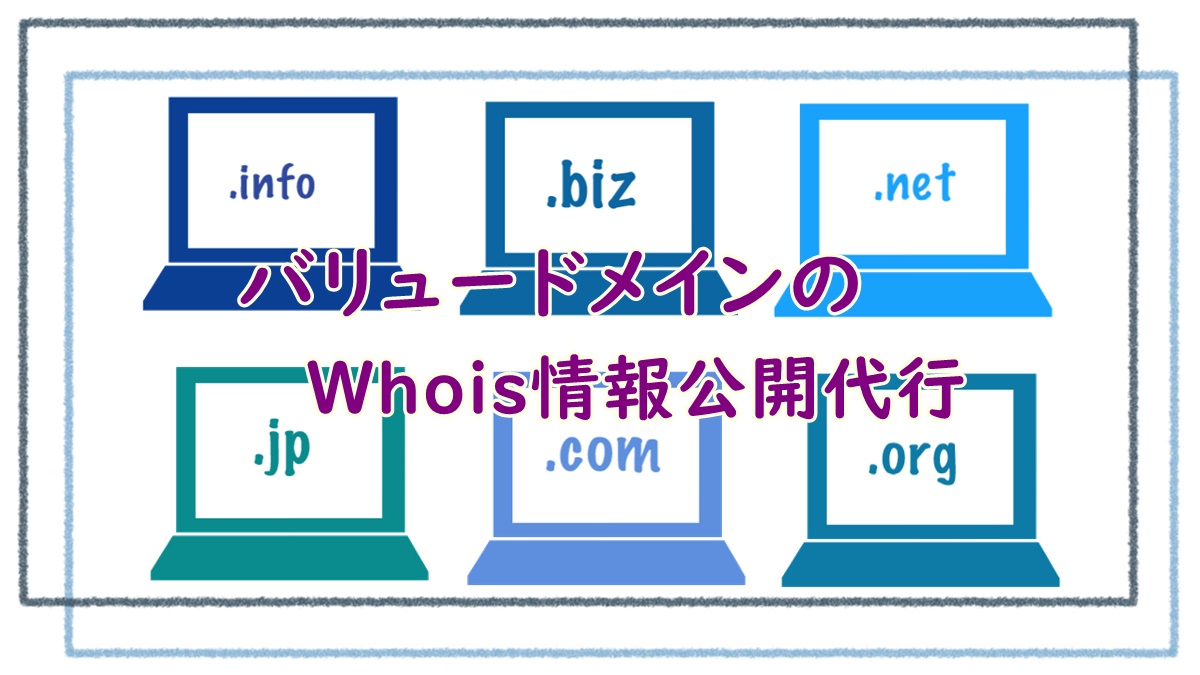個人的にかなり古くからバリュードメインを利用しています。
バリュードメインでは、お名前.comやムームードメインよりも断然多い数のドメインを登録しています。
以前はサポート体制があまり気に入らなかったのですが、最近は問い合わせメールをしてもきちんと直ぐに返答が来ます。
また、バリュードメインでは、ある個数以上のドメインを所有することで更新料の割引があるため、この特典も非常に助かっています。
hois情報公開代行が無効化されている?
今回たまたまドメインのチェックをしていたら、とんでもないことに気が付きました。
ドメイン自体を気にするのは、取得時や更新時、サイトやブログの開設時やSSL設定時などの重要な時だけで、一度取得するとほとんどノータッチにになります。
そして、バリュードメインでドメインを取得し始めて以来、取得時に自動的にWhois情報公開代行が有効化されるので、その事自体あまり気にしていませんでした。
ところが、何年か前に色々なシステムの変更があったみたいで、古い時期に取得したドメインのWhois情報公開代行がキャンセルになっていました。
調べたら、2014年以降に取得したドメインは全てWhois情報公開代行が有効化されているのですが、それ以前に取得したドメインは全て無効化されていたのです。
その事実を知り真っ青になりましたが、幸いにも実害はなかったので、急いでWhois情報公開代行を有効化しました。
こちらでは、その手順を画像で説明します。
まず、ドメインのレジストラを調べる
まず、バリュードメインで取得したドメインの「レジストラ」を調べてみました。
「レジストラ」に関しては、下記のメージで説明しています。

バリュードメインは、現在「GMO」「eNom」「KeySystems」と、3つのレジストラと契約しています。
メニューから「ドメイン」→「ドメインの設定操作」を選ぶと登録済ドメインが表示されます。
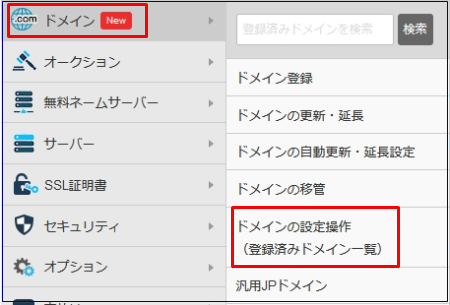
何もしなければドメインの上部は下記のような状態で、全ての登録済ドメインが表示されます。
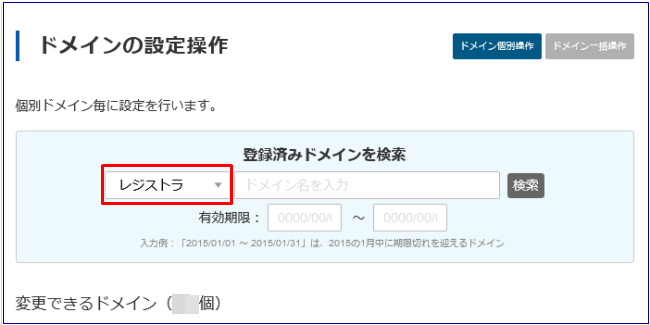
以前は「eNom」「KeySystems」のドメインも数多く登録していましたが、いくつかの「eNom」管理ドメインを除き、現在はほぼ「GMO」へ移行しています。
左側の枠で「GMO」を選択すると「GMO」での登録ドメインが表示されます。
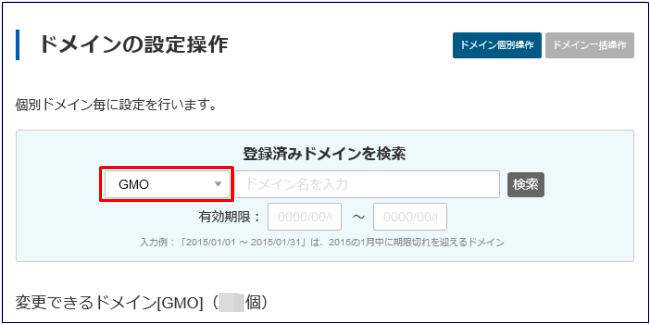
なぜ調べるのかと言うと、「GMO」「eNom」「KeySystems」では変更設定方法に違いがあるからです。
「eNom」管理のドメインは下記の通り「6個」だけで、全て代行設定されていました。
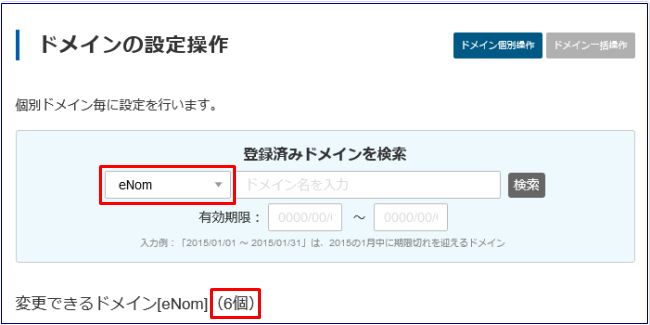
変更が必要なドメインは全て「GMO」管理だったので、こちらでは「GMO」でのWhois情報公開代行の有効化手順を説明します。
ユーザー情報の確認
Whois情報公開代行を有効化するためには、まずユーザー情報が正しいかをチェックします。
メニューから「マイページ」→「ユーザー情報変更」を開きます。
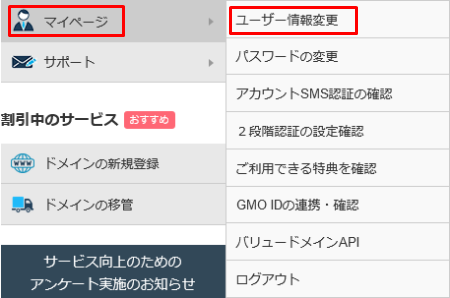
「ユーザー情報変更」の画面が出てくるので、確認をします。
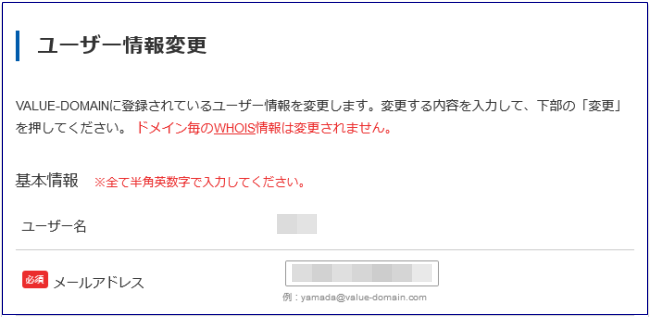
間違いがあったら記入し直し「変更」ボタンをクリックします。
特に間違いがなければ、下記の「変更」ボタンはクリックせずにそのままにしておきます。
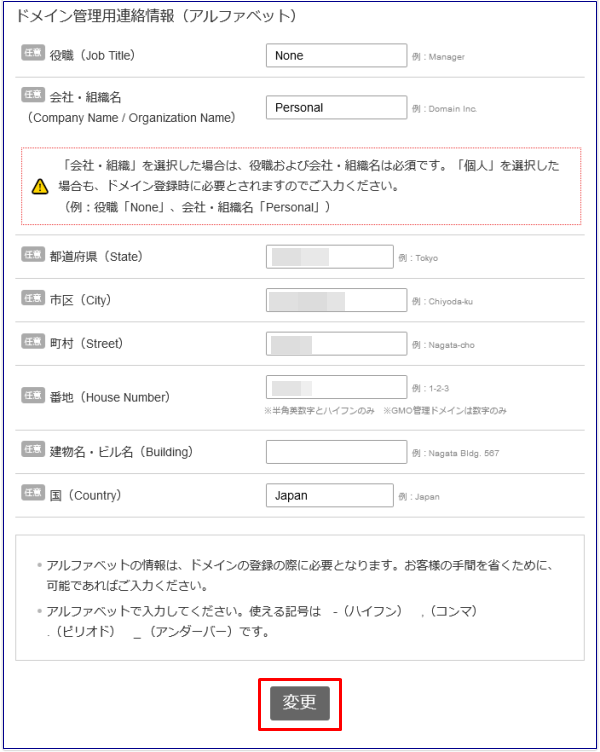
Whois情報公開代行を有効化するためには、上記の「ドメイン管理用連絡情報」が非常に重要で、記入は「任意」とありますが「建物名・ビル名」以外は全て入力して下さい。
また、この欄の上部は日本語での記入が可能ですが、この「ドメイン管理用連絡情報」は全てアルファベット&数字での入力が必要になります。
個人でドメインを使用する場合、役職の欄は「none」、「会社・組織名」の欄には「Personal」と記入します。
ドメインごとの有効化作業
Whois情報公開代行の有効化作業は各ドメインごとに行いますが、ドメインが複数ある場合はまとめて変更することも可能です。
まとめて変更する場合でも、まず一つだけ変更します。
メニューから「ドメイン」→「ドメインの設定操作(登録済ドメイン)」を開きます。
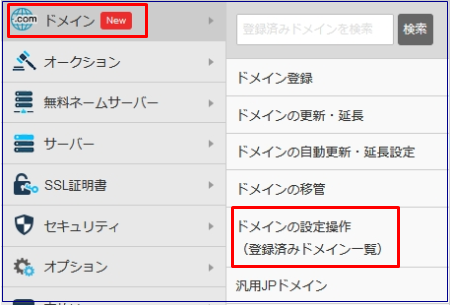
該当するドメインの「WHOIS」ボタンをクリックします。
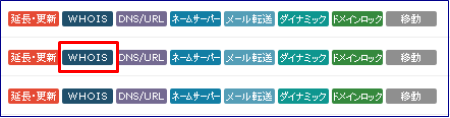
有効化されていない場合、「WHOIS代行は無効です」となっているはずです。
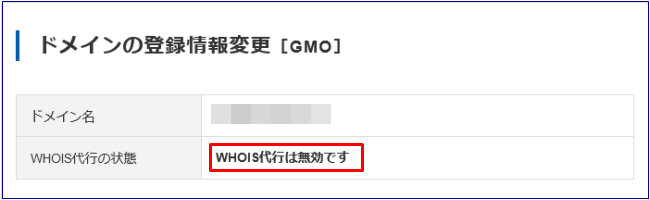
画面下の方へ移動し、「名義(WHOIS)の代理公開」の欄の「ここをクリック」の箇所をクリックします。
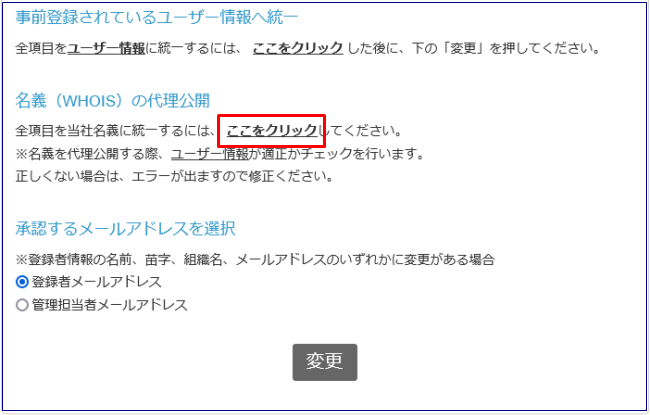
一旦、画面上に下記の確認画面が表示されるので、「OK」をクリック
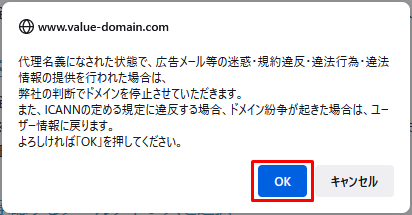
元の画面に戻るので、ここで「変更」をクリックします。

「正常に変更申請しました。」の画面が表示されます。
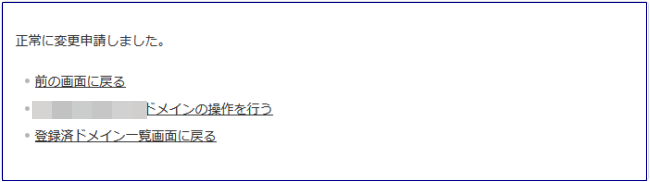
念の為に変更したドメインの状況をチェックし、「WHOIS代行は有効です」になっていたら成功です。
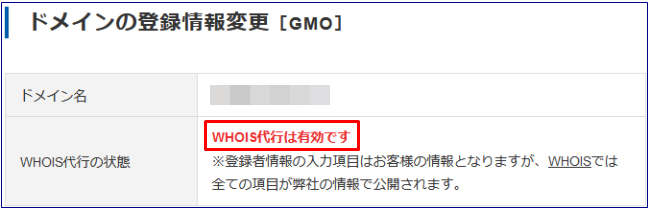
複数ドメインの一括有効化作業
変更するドメインが数個の場合、一つずつ変更してもそんなに時間はかかりませんんが、数が多くなると個別の変更はかなり手間がかかります。
バリュードメインでは、ドメインの一括登録・変更操作が可能になっているので、それを利用します。
メニューから「ドメイン」→「ドメインの一括操作」を開きます
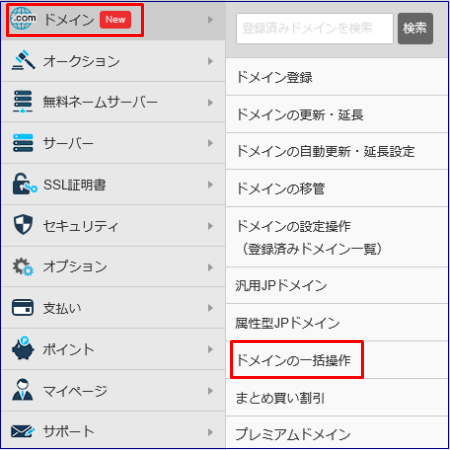
「ドメインの設定・操作」から「WHOIS登録情報の変更」をクリック
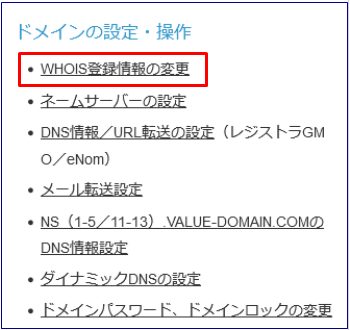
「ドメインの一括操作」の画面に、一括で変更作業を行うドメインを全て入力(コピペ&ペースト)します。
その際、最初に一つだけ変更を行っていたドメインを、全てのドメインの一番上に入力(コピペ&ペースト)します。
そうすることで、そのドメイン以下のドメイン群は、一番上のドメインと全て同じ設定になります。
入力が終わったら、「次の画面で対象ドメインを設定・確認」ボタンをクリック
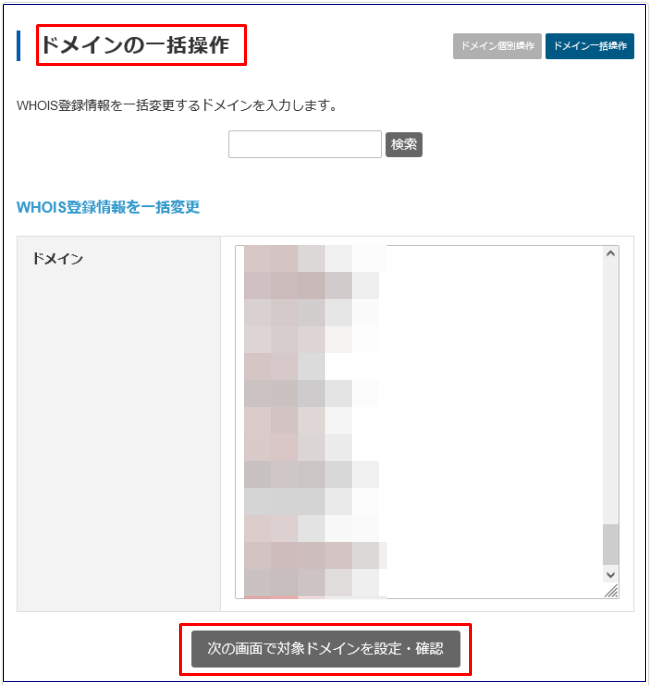
「ドメインの一括操作」の画面が表示されます。
【WHOISアイコンをクリックして、別ウインドウで開いた変更画面で、モデルになるドメインの情報を変更して下さい。】
とありますが、一番上のドメイン「モデルになるドメイン」は既に変更済なので、そのままにしておきます。
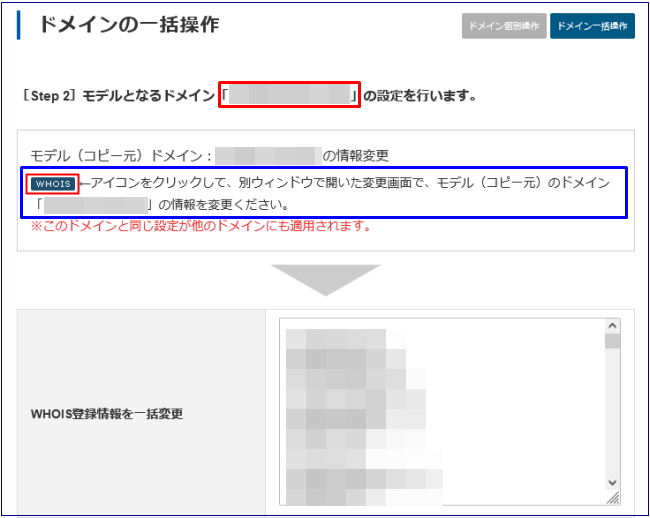
画面下の方へ移り、「承認するメールアドレスの送信先」が「管理担当者メールアドレス」になっていることを確認し、「WHOIS登録情報を一括変更する」のボタンをクリック。
メールアドレスが「登録者メールアドレス」になっていると、何かあったときに自分のメールアドレスに連絡が来ます。
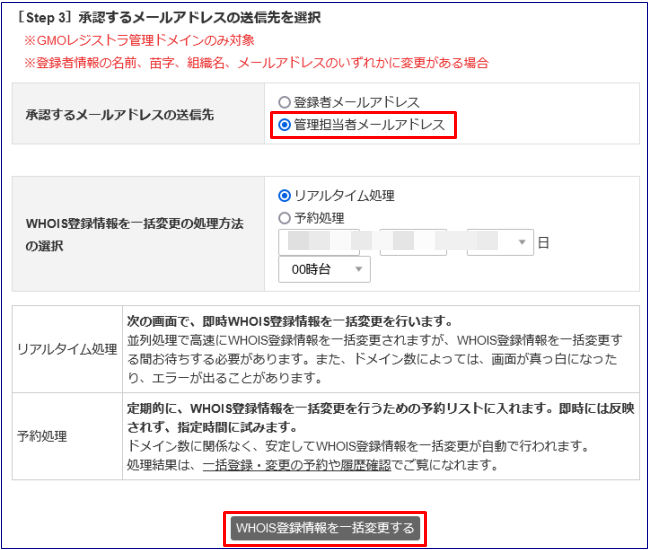
これでドメインの一括作業が終了です。
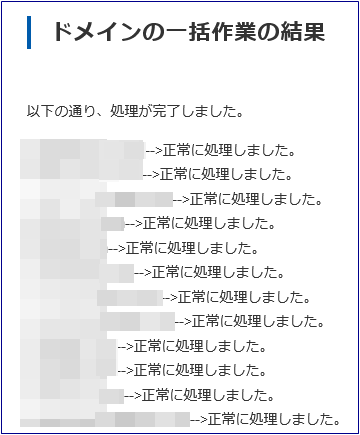
まとめ
システムの変更があったためか、バリュードメインでWhois情報公開代行していたはずのドメインが数多く無効化されていました。
そこで、こちらではWhois情報公開代行の設定手順を画像を用いて説明しています。
個人情報がダダ漏れになるため、サイトやブログを公開する方にとって、Whois情報公開代行を有効化することは必須です。
一度ご自分の設定チェックして頂き、同じように無効化されていた場合、早急に対処することをオススメします。